วิธีคำนวณอันดับเปอร์เซ็นไทล์ของรายการใน Excel
หากคุณมักใช้ชุดไอคอนของการจัดรูปแบบตามเงื่อนไขคุณต้องทราบว่าชุดไอคอนนั้นขึ้นอยู่กับเปอร์เซ็นไทล์ของแต่ละค่า อย่างไรก็ตามคุณรู้วิธีคำนวณอันดับเปอร์เซ็นไทล์ของแต่ละค่าในรายการ Excel หรือไม่?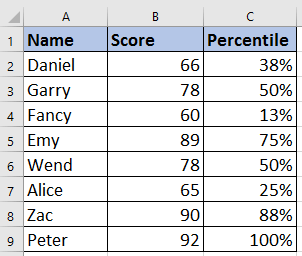
คำนวณอันดับเปอร์เซ็นไทล์ใน Excel
คำนวณอันดับเปอร์เซ็นไทล์ใน Excel
ในการคำนวณอันดับเปอร์เซ็นไทล์ของข้อมูลรายการคุณสามารถใช้สูตร
เลือกเซลล์ว่างที่คุณจะวางอันดับเปอร์เซ็นไทล์พิมพ์สูตรนี้ =RANK.EQ(B2,$B$2:$B$9,1)/COUNT($B$2:$B$9)กด เข้าสู่ คีย์และลากเติมที่จับลงเพื่อคำนวณเปอร์เซ็นไทล์อันดับทั้งหมด
ในสูตร B2 คือเซลล์แรกที่คุณใช้ในรายการข้อมูล B2: B9 คือรายการที่คุณใช้
หมายเหตุ: หากผลการคำนวณไม่แสดงเป็นเปอร์เซ็นต์โปรดเลือกผลการคำนวณเหล่านี้จากนั้นคลิก หน้าแรก > รูปแบบเปอร์เซ็นต์. ดูภาพหน้าจอ:
คุณอาจสนใจยูทิลิตี้นี้:
แปลง Number เป็น Ordinal |
| Kutools สำหรับ Excel's แปลง Number เป็น Ordianl เพื่อแปลงเลขคาร์ดินัลเป็นเลขลำดับอย่าง quikcly |
| เพื่อทดลองใช้ฟรีตอนนี้! |
 |
สุดยอดเครื่องมือเพิ่มผลผลิตในสำนักงาน
เพิ่มพูนทักษะ Excel ของคุณด้วย Kutools สำหรับ Excel และสัมผัสประสิทธิภาพอย่างที่ไม่เคยมีมาก่อน Kutools สำหรับ Excel เสนอคุณสมบัติขั้นสูงมากกว่า 300 รายการเพื่อเพิ่มประสิทธิภาพและประหยัดเวลา คลิกที่นี่เพื่อรับคุณสมบัติที่คุณต้องการมากที่สุด...

แท็บ Office นำอินเทอร์เฟซแบบแท็บมาที่ Office และทำให้งานของคุณง่ายขึ้นมาก
- เปิดใช้งานการแก้ไขและอ่านแบบแท็บใน Word, Excel, PowerPoint, ผู้จัดพิมพ์, Access, Visio และโครงการ
- เปิดและสร้างเอกสารหลายรายการในแท็บใหม่ของหน้าต่างเดียวกันแทนที่จะเป็นในหน้าต่างใหม่
- เพิ่มประสิทธิภาพการทำงานของคุณ 50% และลดการคลิกเมาส์หลายร้อยครั้งให้คุณทุกวัน!
